Cara mengamankan WhatsApp Web dengan kata sandi, obrolan kamu jadi lebih aman dari para pengintip
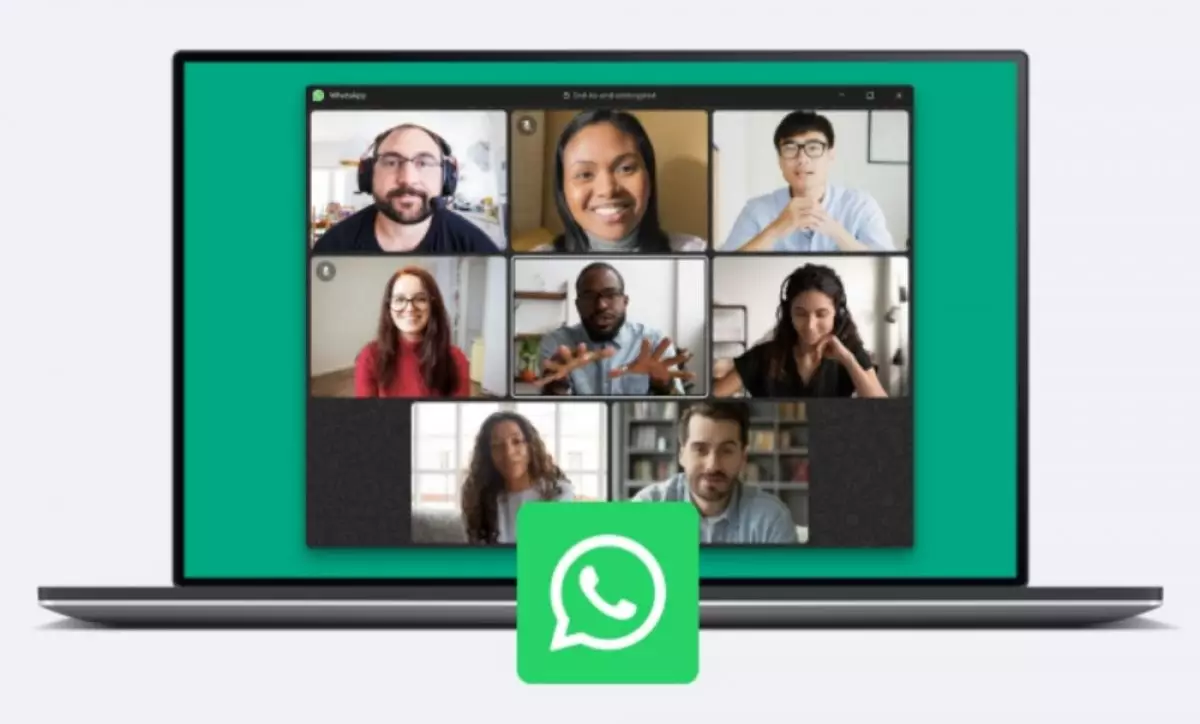
foto: whatsapp
Techno.id - WhatsApp memiliki fitur kunci layar yang memungkinkan pengguna melindungi percakapan mereka dengan kata sandi di WhatsApp Web. Ini adalah hal yang bagus untuk diaktifkan jika ingin percakapan WhatsApp tidak bisa dilihat, terutama jika kamu berbagi komputer dengan orang lain.
Cara memasukkan kata sandi di WhatsApp Web
1. Untuk mengaktifkan kunci layar di WhatsApp Web, klik tiga titik vertikal di sudut kanan atas daftar obrolan kamu dan buka

2. Lalu, buka Privasi > Kunci Layar.

3. Centang kotak di sebelah "Kunci Layar", masukkan kata sandi pilihan kamu, konfirmasikan dengan memasukkannya lagi, lalu klik "OK".

4. Kamu harus membuat kata sandi setidaknya sepanjang enam karakter dan hanya menyertakan huruf, angka, dan tanda baca yang umum.

5. Selanjutnya, pilih jangka waktu (satu menit, 15 menit, atau satu jam) untuk aktivasi otomatis kunci layar jika tidak aktif. Durasi ini sesuai dengan waktu WhatsApp Web tetap terbuka di tab browser tanpa interaksi pengguna apa pun. Jika kamu menutup WhatsApp Web, kunci akan langsung diterapkan.

Kamu juga memiliki opsi untuk mengunci WhatsApp Web secara manual. Untuk mengaktifkan kunci secara manual, klik tiga titik vertikal di sudut kanan atas daftar obrolan kamu dan pilih "Kunci Layar." Dengan kunci layar dihidupkan, percakapan kamu sekarang aman.
Cara menghapus kunci layar di WhatsApp Web
Untuk mematikan kunci di WhatsApp Web, buka Pengaturan > Privasi > Kunci Layar. Setelah itu, hapus centang pada kotak di sebelah "Kunci Layar." Kemudian, kamu akan diminta untuk memasukkan kata sandi saat ini. Lanjutkan untuk memasukkannya dan klik "OK".
Haruskah kamu melindungi WhatsApp Web dengan kata sandi?
Jika kamu menggunakan WhatsApp Web di komputer pribadi yang tidak dapat diakses orang lain, kamu tidak perlu memasukkan kata sandi di WhatsApp Web. Namun, jika kamu menggunakan komputer di lingkungan kantor bersama orang lain yang dapat melihat percakapan WhatsApp kamu, aktifkan fitur ini untuk melindungi privasi kamu. Jika mau, kamu juga memiliki opsi untuk mengunci obrolan WhatsApp satu per satu.
Siapkan fitur kunci layar sekarang untuk melindungi percakapan kamu dari orang yang senang mengintip obrolan kamu di WhatsApp.
RECOMMENDED ARTICLE
- Mewaspadai 5 modus penipuan online yang sering terjadi di WhatsApp
- WhatsApp kembangkan fitur baru yang mempermudah pengguna mengirim pembaruan Status
- Sekarang kamu bisa menyematkan pesan penting di atas obrolan WhatsApp, begini cara menggunakannya
- WhatsApp luncurkan fitur pesan suara yang akan langsung menghilang setelah penerima mendengarnya
- Kini pengguna WhatsApp untuk iOS dapat berbagi gambar dan video beresolusi tinggi dengan kualitas asli
HOW TO
-

Trik jitu bersihkan port audio iPhone dari debu tanpa merusak, ternyata segampang ini
-

Cara terbaru buka dan mengonversi file gambar HEIC ke JPEG di Windows 10 atau 11, gampang ternyata
-

Cara terbaru buka WhatsApp saat bermain game tanpa menutup aplikasi, ini fitur yang dibutuhkan
-

Cara mengunci chat WhatsApp (WA) dengan fingerprint atau screenlock, biar rahasia tetap aman
-

6 Cara terbaru memperbaiki Microsoft Word di Windows 10/11 yang menghapus teks dengan sendirinya
TECHPEDIA
-

Bisakah dapat Robux di Roblox secara gratis? Ini 10 faktanya agar tidak tergoda penipu
-

Detik-detik gelombang radio lawan sensor Jepang dan siarkan proklamasi kemerdekaan RI ke penjuru dunia
-

8 Penyebab charger ponsel mudah panas, jangan pakai adaptor abal-abal yang berbahaya!
-

Cara kerja peringatan dini tsunami Jepang, bisa deteksi bencana 10-20 detik sebelum datang
-

5 Tanggal Steam Sale paling populer yang termurah, game harga ratusan ribu bisa dapat diskon 90%
LATEST ARTICLE
HOW TO Selengkapnya >
-
![Trik jitu bersihkan port audio iPhone dari debu tanpa merusak, ternyata segampang ini]()
Trik jitu bersihkan port audio iPhone dari debu tanpa merusak, ternyata segampang ini
-
![Cara terbaru buka dan mengonversi file gambar HEIC ke JPEG di Windows 10 atau 11, gampang ternyata]()
Cara terbaru buka dan mengonversi file gambar HEIC ke JPEG di Windows 10 atau 11, gampang ternyata
-
![Cara terbaru buka WhatsApp saat bermain game tanpa menutup aplikasi, ini fitur yang dibutuhkan]()
Cara terbaru buka WhatsApp saat bermain game tanpa menutup aplikasi, ini fitur yang dibutuhkan
-
![Cara mengunci chat WhatsApp (WA) dengan fingerprint atau screenlock, biar rahasia tetap aman]()
Cara mengunci chat WhatsApp (WA) dengan fingerprint atau screenlock, biar rahasia tetap aman


















